win11对图片进行压缩的小技巧 win11怎么压缩照片小于20kb
更新时间:2023-03-29 15:46:18作者:xiaoliu
在一些网站上传图片总显示太大,想要顺利上传图片,就需要对图片进行压缩,大部分用户在win10系统上会压缩图片大小,但升级至win11系统后就不知道如何压缩,一招快速压缩图片大小的技巧,有需要的一起快往下看。
1、首先找到要压缩的图片,然后右击点击“打开方式”选择“照片”。
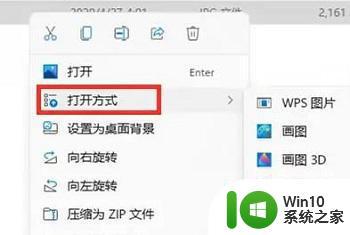
2、然后会进入编辑菜单,右击选择即可。
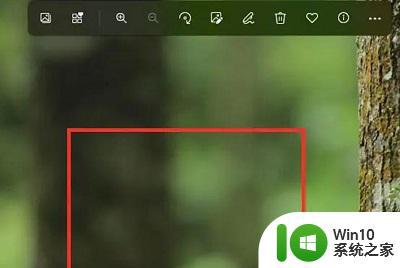
3、然后在菜单中点击“调整大小”。
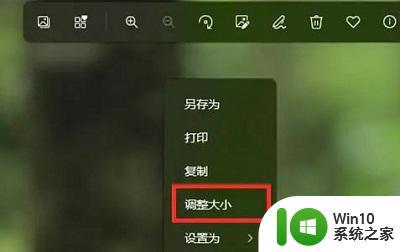
4、此时可以选择“定义自定义尺寸”。
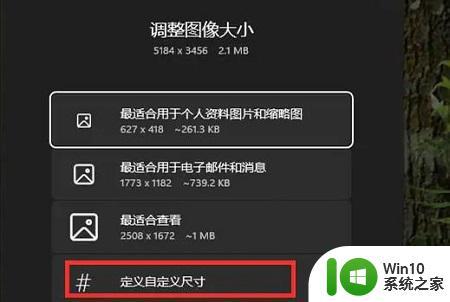
5、随后就可以拖动质量下面的滑块进行移动,就可以压缩图片了。
记得点击“保存”哟。
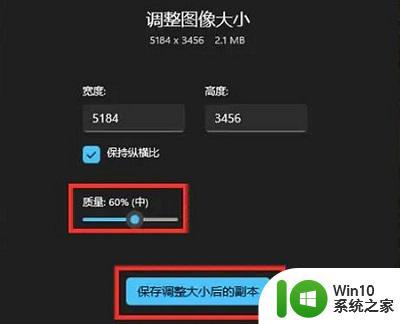
以上分享win11怎么压缩照片小于20kb,压缩之后的图片依旧清晰不模糊,简单的设置方法,希望大家可以学习掌握。
win11对图片进行压缩的小技巧 win11怎么压缩照片小于20kb相关教程
- win11关闭内存压缩的详细教程 win11如何关闭内存压缩功能
- win11图片没有缩略图处理方法 win11图片缩略图不显示怎么办
- win11系统压缩包加密如何设置 win11系统压缩包加密步骤
- Win11任务栏缩小大小调整方法 Win11如何放大或缩小任务栏图标
- win11解压文件的方法 win11怎么解压缩文件
- win11桌面等比例缩小怎么办 Windows11桌面图标缩小方法
- win11看图片怎么显示缩略图 Win11图片文件缩略图无法显示怎么解决
- Win11压缩文件的方法和步骤 如何在Win11系统中打包和压缩文件
- 怎么让win11在略缩图视图中显示 Windows11如何打开图片缩略图显示
- win11如何开启图片缩略图预览功能 win11图片浏览器怎么查看缩略图
- win11自带解压缩功能如何使用步骤 win11系统内建解压缩工具的详细使用教程
- win11桌面图标缩小方法 如何调整win11桌面图标大小
- win11系统启动explorer.exe无响应怎么解决 Win11系统启动时explorer.exe停止工作如何处理
- win11显卡控制面板不见了如何找回 win11显卡控制面板丢失怎么办
- win11安卓子系统更新到1.8.32836.0版本 可以调用gpu独立显卡 Win11安卓子系统1.8.32836.0版本GPU独立显卡支持
- Win11电脑中服务器时间与本地时间不一致如何处理 Win11电脑服务器时间与本地时间不同怎么办
win11系统教程推荐
- 1 win11安卓子系统更新到1.8.32836.0版本 可以调用gpu独立显卡 Win11安卓子系统1.8.32836.0版本GPU独立显卡支持
- 2 Win11电脑中服务器时间与本地时间不一致如何处理 Win11电脑服务器时间与本地时间不同怎么办
- 3 win11系统禁用笔记本自带键盘的有效方法 如何在win11系统下禁用笔记本自带键盘
- 4 升级Win11 22000.588时提示“不满足系统要求”如何解决 Win11 22000.588系统要求不满足怎么办
- 5 预览体验计划win11更新不了如何解决 Win11更新失败怎么办
- 6 Win11系统蓝屏显示你的电脑遇到问题需要重新启动如何解决 Win11系统蓝屏显示如何定位和解决问题
- 7 win11自动修复提示无法修复你的电脑srttrail.txt如何解决 Win11自动修复提示srttrail.txt无法修复解决方法
- 8 开启tpm还是显示不支持win11系统如何解决 如何在不支持Win11系统的设备上开启TPM功能
- 9 华硕笔记本升级win11错误代码0xC1900101或0x80070002的解决方法 华硕笔记本win11升级失败解决方法
- 10 win11玩游戏老是弹出输入法解决方法 Win11玩游戏输入法弹出怎么办
win11系统推荐
- 1 win11系统下载纯净版iso镜像文件
- 2 windows11正式版安装包下载地址v2023.10
- 3 windows11中文版下载地址v2023.08
- 4 win11预览版2023.08中文iso镜像下载v2023.08
- 5 windows11 2023.07 beta版iso镜像下载v2023.07
- 6 windows11 2023.06正式版iso镜像下载v2023.06
- 7 win11安卓子系统Windows Subsystem For Android离线下载
- 8 游戏专用Ghost win11 64位智能装机版
- 9 中关村win11 64位中文版镜像
- 10 戴尔笔记本专用win11 64位 最新官方版